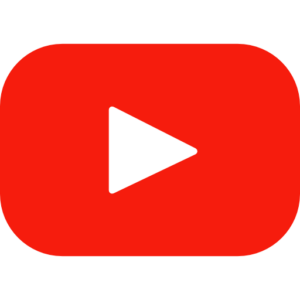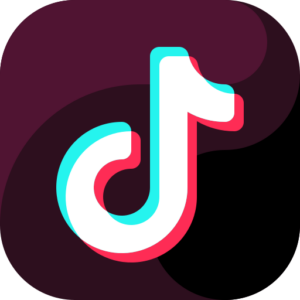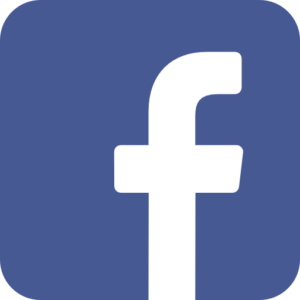Mire való a lightroom exportálás?
Képünk kidolgozása után az exportálással tudjuk képeinket kimenteni a Lightroom katalógusából . A Lightroom működése során nem piszkál bele a nyers RAW képünkbe. Ezért ahhoz mindig visszatérhetünk.
A Lightroom működése során az eredeti képünk (nyers RAW fájl) re ráhúz egy „fóliát”, amin a módosításaink vannak. Az exportálás során ezt a fóliát és nyers képünk másolatából készít egy általunk paraméterezett képet.
Hogyan tudjuk használni a Lightroom exportálást?
Lightroom exportálás felületének elérése
Többféle képen juthatunk el a képen látható funkció ablakig. Képernyő közepén a képre kattintva jobb egér gombbal és ott az Exportáláson belül az Export-ot választjuk. Ugyan így kell tenni, ha a lenti szalagot használjuk, vagy fent a File->Export->Export utat követjük. Én a gyors billentyűt használom leggyakrabban, ami a CTRL + SHIFT + E egyszerre történő lenyomásakor felhozza az exportáló felületet.

PRO TIPP: Ha weben szeretnéd használni a képedet, akkor a felbontásnál 72 dpi-t írjbe. Ennél több lehet, de webre felesleges, kevesebbet viszont nem ajánlok. Nyomtatásnál viszont 300 dpi-vel lehetsz biztos abban, hogy minden részlet megjelenik a papíron nyomtatás után.
Lightroom exportálás használata
Miután betöltött a felület, jöhet a paraméterezés.
- Hova szeretnénk menteni?
- Specific folder – Megadótt mappába tegye a képünket.
- Same folder as original photo – Tegye az eredeti kép mappájába.
- Choose folder later – Később is kiválaszthatjuk a mappát
Jó magam a Specific foldert szoktam használni és neked is ezt javaslom.
- Mi legyen a fájl neve?
Itt nem fontos átnevezni a kimentett képet. Viszont javaslom.
Sok féle opciód van rá. Nekem a Costum name – Sequence ami elnevezi az exportálandó képeim. Ebben az esetben egy egyedi nevet kap és egy sorszámot. Ez akkor jó, ha képsorozattokat exportálunk a Lightroomból.
- Mi legyen a formátum?
Attól függően állítsd be, hogy hol szeretnéd képed viszont látni. Nyomtatásra vagy Webes felhasználásra szánod.
-
- Webnél – JPEG/PNG
- Nyomtatásnál – TIFF
- Mekkora legyen a kép?
Itt dől el, hogy mekkora képet szeretnél készíteni. Az eredti képednél Lightroom exportálás során nem javasolt nagyobb képméretet beállítani, mert képromlást okozhat. Ha webes felhasználásra kerül sor akkor nézd meg az oldalt ajánlott beállításait és azokat add meg itt. Nyomtatásnál a megapixelt szoktam használni. 12 megapixel bőven elég a legtöbb otthoni felhasználáshoz. Ha nagyobb méretben kerülne nyomtatásra mondjuk B0 (70 cm x 100 cm) akkor már érdemes az eredeti kép méretet használni.
- Legyen-e élesebb?
Nyomtatáskor van rá szükség, hogy utó élesítsük a képünket mert a papír felülete ronthat az élességen. Ez a funkció ezt hivatott megoldani.
- Mi kerüljün a metába?
Kép adatok fontosak lehetnek, ha szerzői jogunk akarjuk érvényesíteni. Esetleg, ha egy stock képeket árusító oldalon a hozzárendelt kulcsszavakat akarjuk az oldal keresőjének átadni.
- Legyen vízjel a képen?
Jaj, csak le ne lopják! Itt állíthatod be a vízjelet a képedre, hogy mindenki tudja ki készítette. Hozzá adhatsz grafikát, vagy csak simán írd be a neved.
- Utófeldolgozásra lehet szükségünk?
Nehezen tudom elhinni, hogy ezt sűrűn használnák, de a lényege, hogy betudod állítani mit csinálni a Lightroom exportálás utáni lépésben.
- Nyissa meg a fájlkezelőt, ahol a képeid vannak.
- Nyissa meg a Photoshop-ot
- Nyisson meg más programot.
- Esetleg egyedi műveletet adnál hozzá? Azt is megteheted itt!
Most már csak kattints az EXPORT gombra és a Lightroom exportálása lefut.
A képeid pedig az megadott paraméterekkel megjelenek az mappádban.
Nézd meg lightroom exportálás használatát bemutatom videóban.